很多用戶會遇到怎麼設置文本框大小的問題,其實非常的簡單,今天下載之家小編就教大家怎麼設置Word文本框大小。需要的小伙伴趕緊來學習吧!
用戶可以在“布局”對話框中或“繪圖工具/格式”功能區中進行文本框大小設置,使其符合實際需要。為此office教程學習網特制作以下教程,可供office愛好者參考,望廣大office愛好者學以致用,勇於創新,操作步驟如下所示:
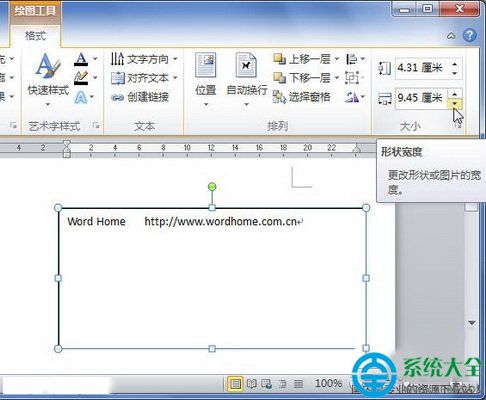
方法一:在Word2010文檔窗口中插入文本框或繪制文本框後,會自動打開“格式”功能區。在“大小”分組中可以設置文本框的高度和寬度,如圖2012041001所示。
Word2010中文本框大小怎麼設置 怎麼設置Word文本框大小
圖2012041001設置文本框高度和寬度
方法二:用戶也可以在“布局”對話框中設置文本框的大小,操作步驟如下所述:
第一步:在Word2010文檔窗口中插入文本框或繪制文本框後,右鍵單擊文本框的邊框,在打開的快捷菜單中選擇“選擇其他布局選項”命令,如圖2012041002所示。
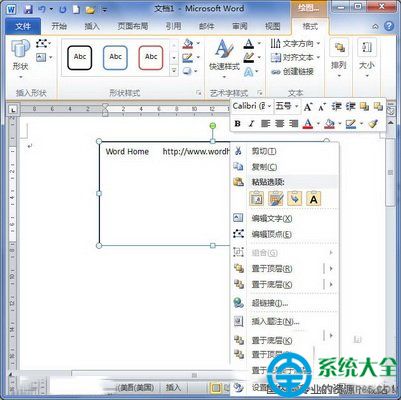
Word2010中文本框大小怎麼設置 怎麼設置Word文本框大小
圖2012041002選擇“設置文本框格式”命令
第二步:打開“布局”對話框,切換到“大小”選項卡。在“高度”和“寬度”絕對值編輯框中分別輸入具體數值,以設置文本框的大小,最後單擊“確定”按鈕,如圖2012041003所示。
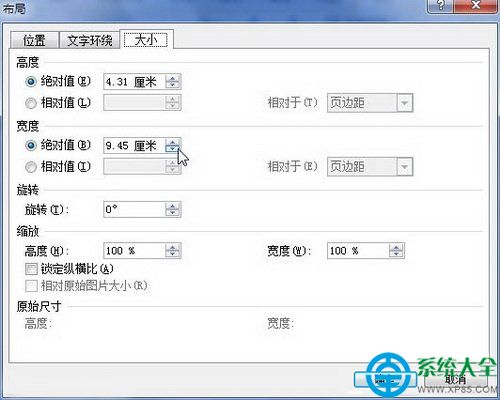
Word2010中文本框大小怎麼設置 怎麼設置Word文本框大小
圖2012041003“布局”對話框
總結:經過上面幾步操作,相信大家已經可以在Word2010中設置文本框大小了吧,以上由office教程學習網傾力奉獻,目的是為解決大家在工作應用中的棘手問題做演示使用,希望大家可以借此參考,舉一反三,靈活運用。